网站首页 软件下载 游戏下载 翻译软件 电子书下载 电影下载 电视剧下载 教程攻略 音乐专区
霍普软件下载网-旗舰软件下载站,将绿色免费商业版破解软件、共享软件、游戏、电影、电视剧一网打尽!
| 文章 | win11cpu占用率100%怎么解决?win11cpu占用率高的解决方法 |
| 分类 | 教程攻略 |
| 语言 | zh-CN |
| 大小 | |
| 版本 | |
| 下载 |

|
| 介绍 |
如何解决Win 11的100% CPU占用率?最近有朋友问边肖,他们的win11系统cpu利用率很高,甚至达到100%。我不知道如何解决这个问题,我想问边肖是否有任何解决办法。小伙伴们不用担心,边肖带来了解决方案。快来一起看,希望能帮到你! |
| 截图 | |
| 随便看 |
|
免责声明
本网站所展示的内容均来源于互联网,本站自身不存储、不制作、不上传任何内容,仅对网络上已公开的信息进行整理与展示。
本站不对所转载内容的真实性、完整性和合法性负责,所有内容仅供学习与参考使用。
若您认为本站展示的内容可能存在侵权或违规情形,请您提供相关权属证明与联系方式,我们将在收到有效通知后第一时间予以删除或屏蔽。
本网站对因使用或依赖本站信息所造成的任何直接或间接损失概不承担责任。联系邮箱:101bt@pm.me
 win11cpu占用率高的解决方法方法一:1.右键单击桌面上的开始按钮,选择运行,如下图所示。
win11cpu占用率高的解决方法方法一:1.右键单击桌面上的开始按钮,选择运行,如下图所示。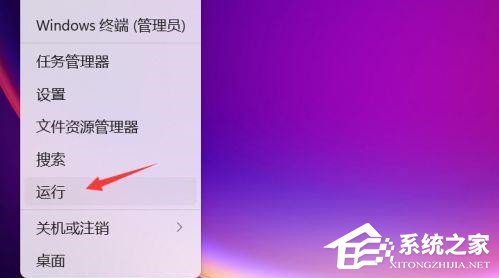 2,输入msconfig命令并回车,如下图所示。
2,输入msconfig命令并回车,如下图所示。 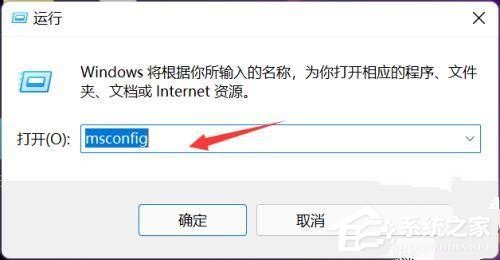 3.点击启动选项卡,如下图所示。
3.点击启动选项卡,如下图所示。  4.点击启动界面中的高级选项按钮,如下图所示。
4.点击启动界面中的高级选项按钮,如下图所示。 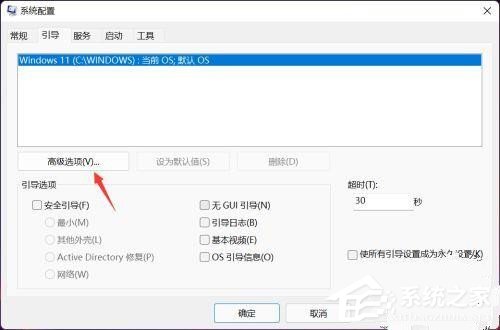 5.检查处理器数量,并将CPU内核数量更改为最大值,或者至少4个内核。点击确定,如下图所示。
5.检查处理器数量,并将CPU内核数量更改为最大值,或者至少4个内核。点击确定,如下图所示。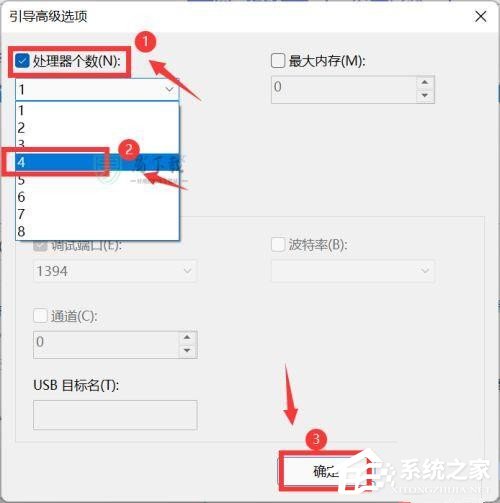 6,然后进入你的系统盘,找windows文件夹进入,如下图。
6,然后进入你的系统盘,找windows文件夹进入,如下图。  7.进入windows目录下的SoftwareDistribution文件夹,如下图所示。
7.进入windows目录下的SoftwareDistribution文件夹,如下图所示。 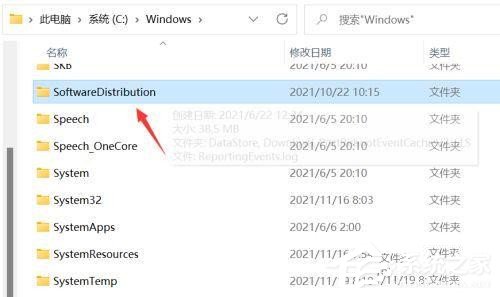 8.选择SoftwareDistribution文件夹的所有内容,点击删除,如下图所示。
8.选择SoftwareDistribution文件夹的所有内容,点击删除,如下图所示。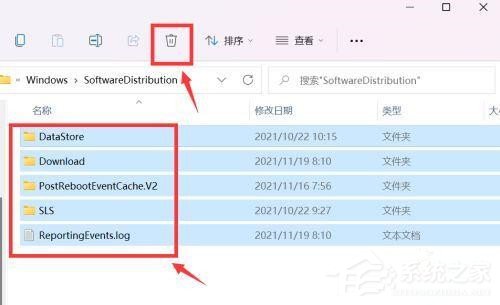 9,系统提示您需要管理员权限。单击继续删除它。这是升级生成的临时文件,重启电脑后CPU利用率会恢复正常,如下图所示。
9,系统提示您需要管理员权限。单击继续删除它。这是升级生成的临时文件,重启电脑后CPU利用率会恢复正常,如下图所示。  方法二:1.我们可以通过关闭启动项来解决cpu的问题。2.首先进入开始菜单,然后打开“设置”。
方法二:1.我们可以通过关闭启动项来解决cpu的问题。2.首先进入开始菜单,然后打开“设置”。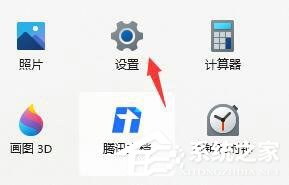 3,然后点击左边的“申请”,再在右下角输入“开始”。
3,然后点击左边的“申请”,再在右下角输入“开始”。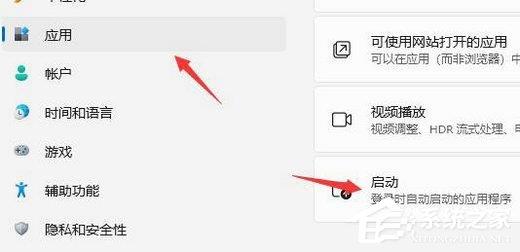 4,然后关闭所有不需要启动的应用。
4,然后关闭所有不需要启动的应用。 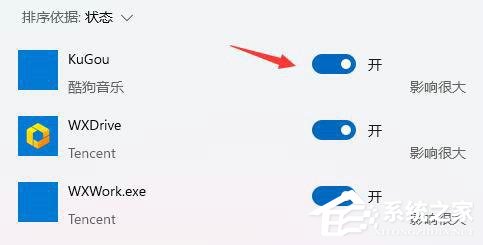 方法三:1.另外,我们可能感染了病毒,可以通过电脑管家扫描清理。2.然后在里面选择“病毒查杀”,再点击“闪电杀毒”。
方法三:1.另外,我们可能感染了病毒,可以通过电脑管家扫描清理。2.然后在里面选择“病毒查杀”,再点击“闪电杀毒”。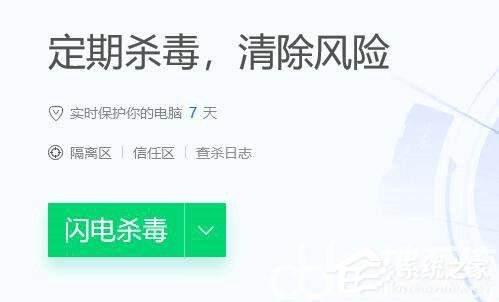 以上是Win 11 CPU利用率高的解决方案的全部内容。希望对你有帮助。
以上是Win 11 CPU利用率高的解决方案的全部内容。希望对你有帮助。